Nền trang trình bày là một hình ảnh trực quan mà bạn không muốn quên khi tạo bản trình bày. Dù là sắc thái tinh tế, màu sắc phù hợp hay hình ảnh, dưới đây là cách tùy chỉnh nền trong Microsoft PowerPoint cho một hoặc tất cả trang chiếu.
Thay đổi nền cho từng slide
Nếu bạn muốn thay đổi nền cho một trang chiếu hoặc tạo giao diện riêng cho mỗi trang chiếu, bạn có thể chọn từ màu sắc, độ chuyển màu, họa tiết, v.v.
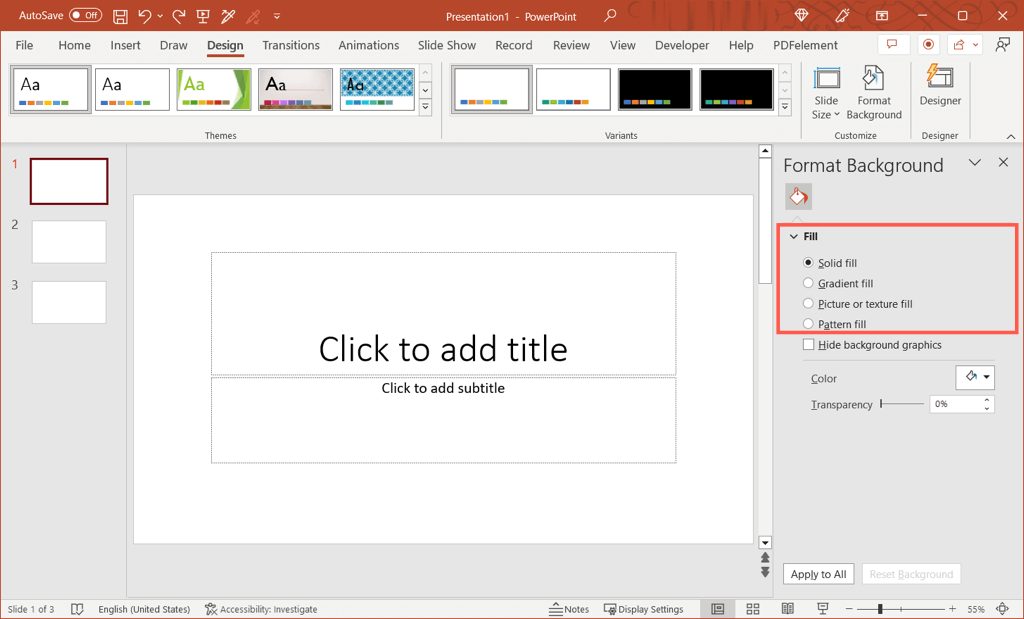
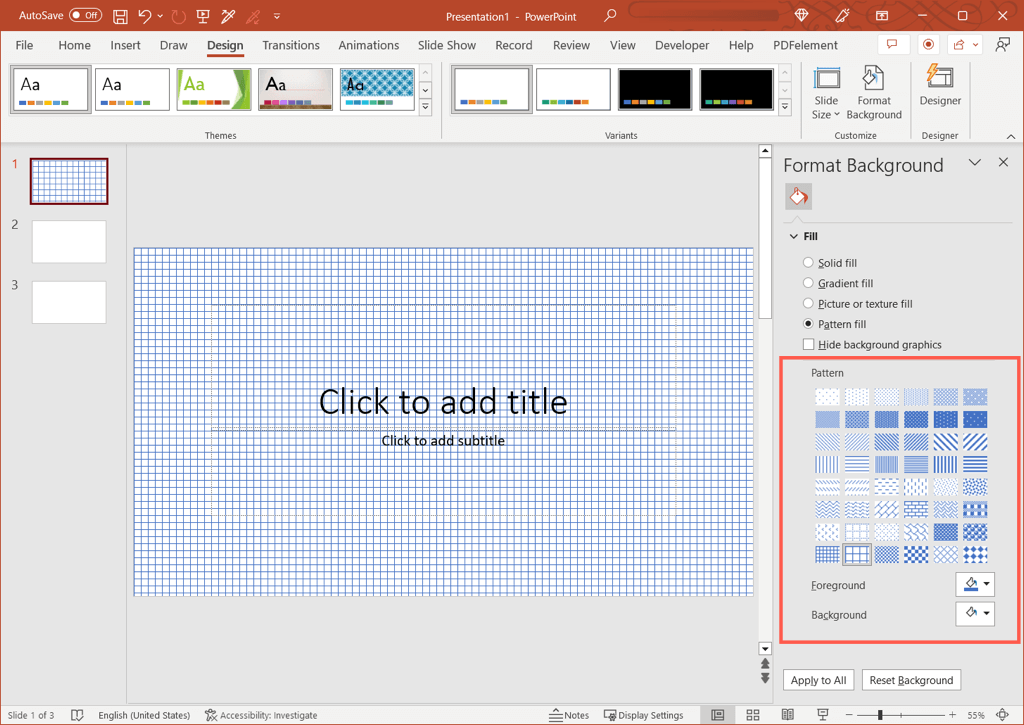
Bạn sẽ thấy thay đổi được áp dụng cho trang trình bày ngay lập tức, vì vậy nếu thay đổi ý định, bạn có thể hoàn nguyên thay đổi đó.
Để trả nền về giao diện ban đầu, hãy chọn Đặt lại nềnở cuối ngăn Định dạng nền.
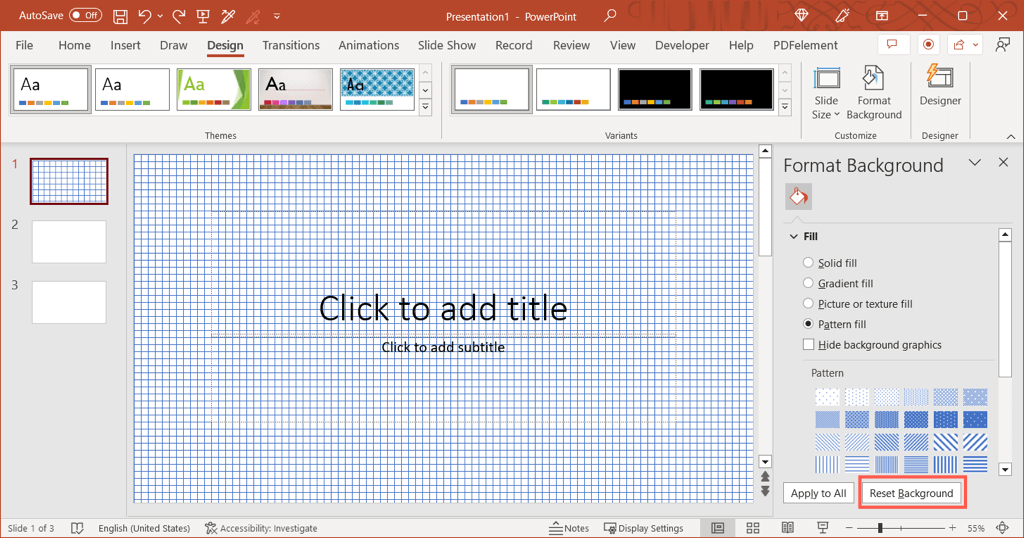
Thay đổi nền cho tất cả các slide
Để giữ sự xuất hiện của bài thuyết trình của bạn nhất quán, bạn có thể muốn thay đổi nền cho tất cả các trang chiếu cho phù hợp. Bạn có thể sử dụng cùng các tùy chọn, màu sắc, độ chuyển màu hoặc mẫu cho mọi trang trình bày trong chương trình.
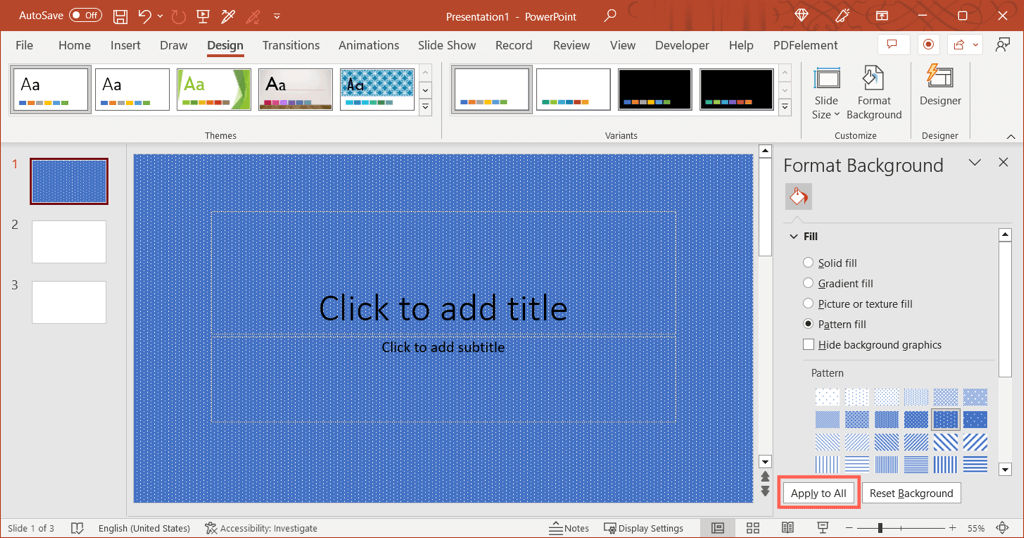
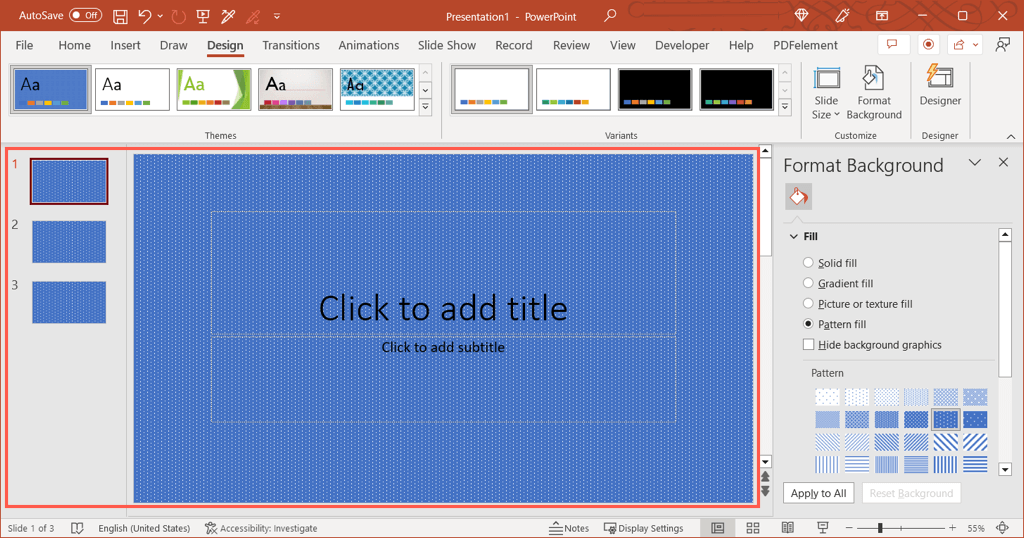
Để đưa tất cả các trang chiếu về nền ban đầu, hãy chọn một trong các trang chiếu và thay đổi nền ở thanh bên. Sau đó, chọn Áp dụng cho tất cả.
Nếu mỗi trang chiếu có một nền duy nhất trước khi bạn thực hiện thay đổi đối với tất cả các nền trang chiếu, bạn sẽ cần hoàn nguyên từng nền riêng lẻ. Nút Đặt lại nền được đề cập ở trên chỉ khả dụng cho các trang trình bày đơn lẻ.
Mẹo: Nếu bạn không thực hiện bất kỳ thay đổi nào khác cho bản trình chiếu của mình sau khi điều chỉnh nền, bạn có thể sử dụng tùy chọn Hoàn táctrong Thanh công cụ truy cập nhanh.
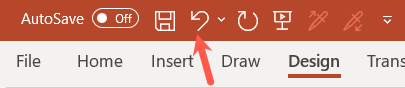
Cho dù bạn muốn sử dụng màu sắc của công ty mình, chèn hình mờ hay áp dụng dải màu hấp dẫn, bạn đều có thể thay đổi nền trên trang chiếu PowerPoint chỉ trong vài bước.
Để biết thêm, hãy xem thủ thuật và mẹo để cải thiện bản trình bày PowerPoint của bạn này.
.